Windows10系统之家 - 安全纯净无插件系统之家win10专业版下载安装
时间:2020-08-18 12:43:14 来源:Windows10之家 作者:huahua
有不少用户遇见win10打不开设置,右键个性化就出现,该文件没有与之关联的程序来执行该操作,请安装一个程序,或者,如果已安装程序,请在“默认程序”控制面板中创建关的情况,win10打开个性化报错怎么办?其实这是因为注册表设置出现问题,更改注册表即可,具体的教程下面跟小编一起来看看吧。
win10打开个性化报错怎么办
1、首先我们打开开始菜单栏中的“运行”,点击输入“regedit”,之后回车确定。
2、然后我们在弹出来的窗口中点击打开“HKEY_CURRENT_USER\Software\Classes”。
3、然后我们在弹出来的窗口中右键单击“ms-settings”,选择删除即可。
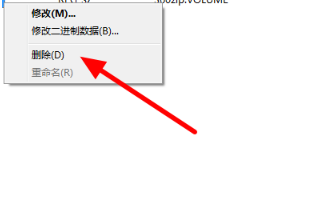
相关文章
热门教程
热门系统下载
热门资讯





























